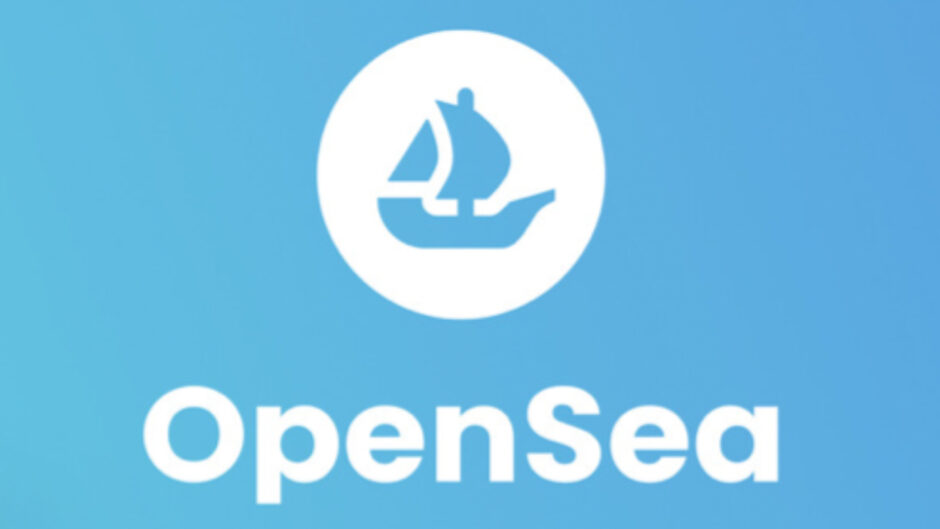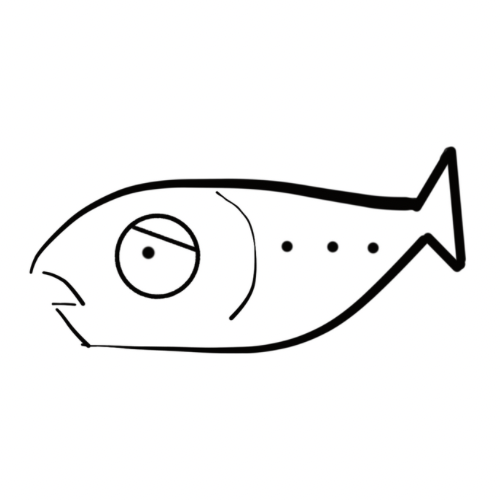
mezashi(メザシ)さん。暗号資産取引所の開設とメタマスク(暗号資産ウォレット)も作れたので、僕もNFTを買ってみたいです!
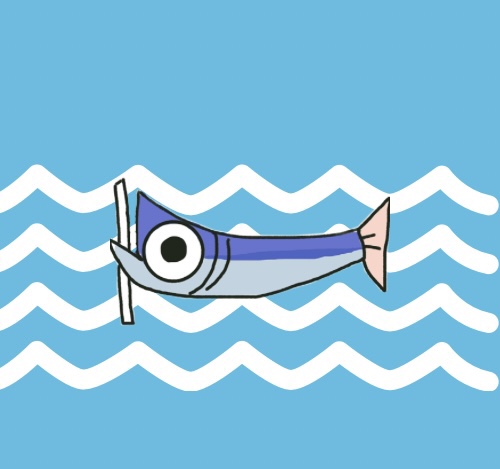
とうとうNFTデビューだね!それじゃあOpenSea(オープンシー)でNFTを買ってみようか!
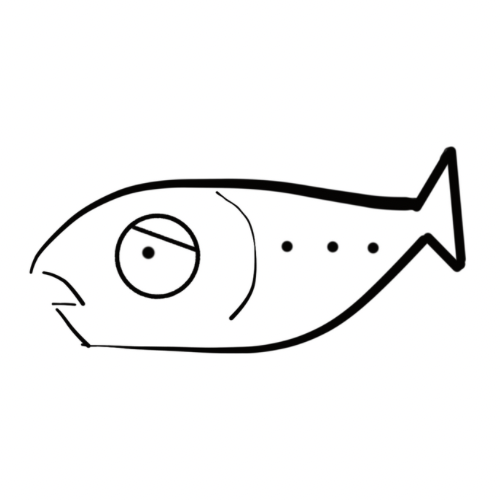
OpenSea(オープンシー)?海で買うんですか?
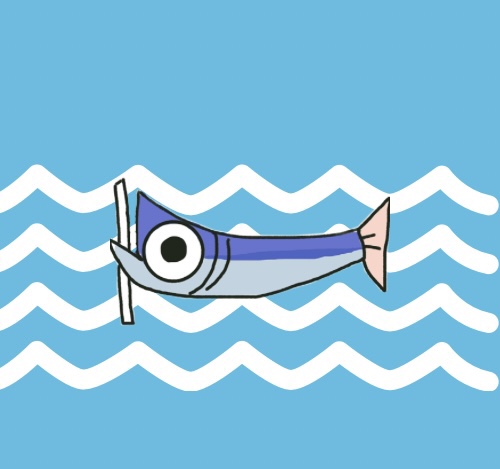
OpenSea(オープンシー)というのはNFTを売ったり買ったりできるインターネットサイトだよ!
NFTといったらOpenSea(オープンシー)というくらい使われている代表的なマーケットプレイスだね。
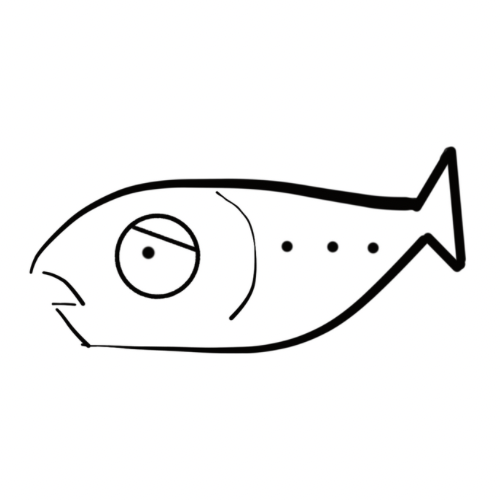
なるほどです!mezashi(メザシ)さん、早くNFTを購入しにいきましょう!!
NFTを売買するマーケットプレイスは複数ありますが、おすすめはOpenSea(オープンシー)です。
本記事ではOpenSeaでどのようにNFTを売り買いしたらいいのか解説していきます!

NFTを購入するためには、暗号資産取引所の口座開設が必要です!
ビットフライヤーで無料口座開設する開設方法はこちらの記事を参考にしてください。
【当サイトおすすめの暗号資産取引所】ビットフライヤーで口座開設する方法!
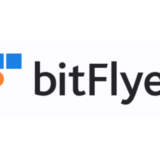 【当サイトおすすめの暗号資産取引所】ビットフライヤーで口座開設する方法!
【当サイトおすすめの暗号資産取引所】ビットフライヤーで口座開設する方法!もくじ
OpenSea(オープンシー)にウォレットを接続する
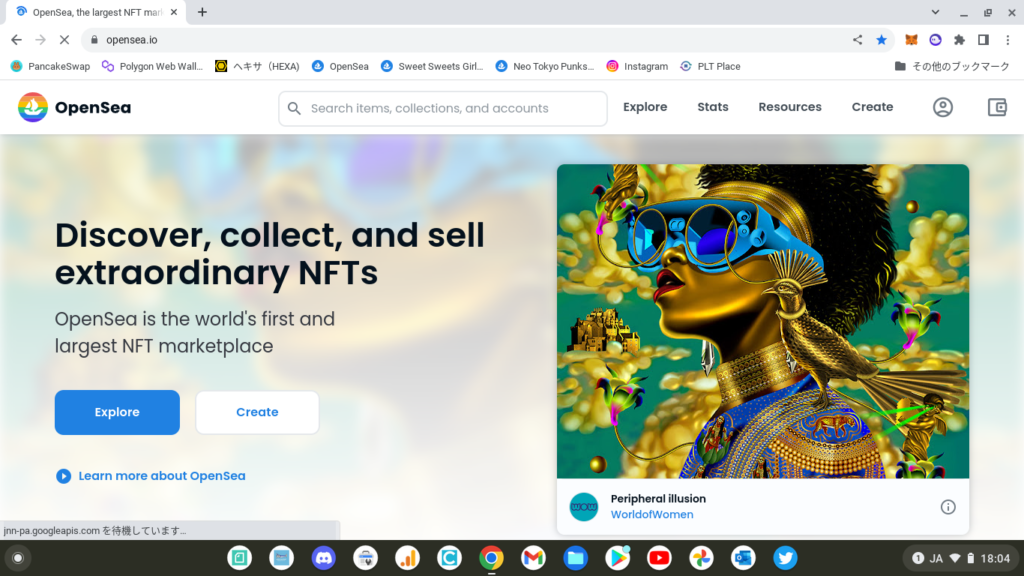
まず、OpenSeaのサイトを開きます。
Googleなどから検索すると、偽のサイトを誤って開いてしまう可能性はあるので注意が必要です!
必ず正しいURLを確認したり、自分のブックマークから開くことを徹底してください!
詐欺サイトに自分のウォレットを繋いでしまうと、あっという間に暗号資産を盗まれてしまいます。
こちらはmezashi(メザシ)がNFTを売買しているURLです。
OpenSea (オープンシー) → https://opensea.io/
大事なことなのでもう一度言います!
自分のウォレットを接続する前に、必ず正しいURLか調べることを徹底してください!
サイトを開くことができたら、NFTを売り買いするために自分のウォレットを接続します。
まだ暗号資産を入れるウォレットを作ってないという方は、こちらの記事を見ると作れます!
 メタマスクをスマホで作る方法を解説!Chrome(クローム)拡張機能を使えばパソコンとも同期可能!
メタマスクをスマホで作る方法を解説!Chrome(クローム)拡張機能を使えばパソコンとも同期可能!
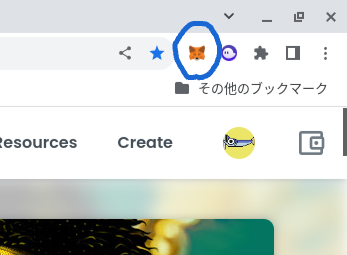
右上にキツネのマークがあります。
私はChrome(クローム)を使用しているので、拡張機能で追加すればこのように表示されます。
メタマスクの拡張機能追加はこちらから → クロームウェブストア(メタマスク)
キツネをタップするとパスワードの入力となります。
メタマスクを作ったときに設定したパスワードを入力してください。
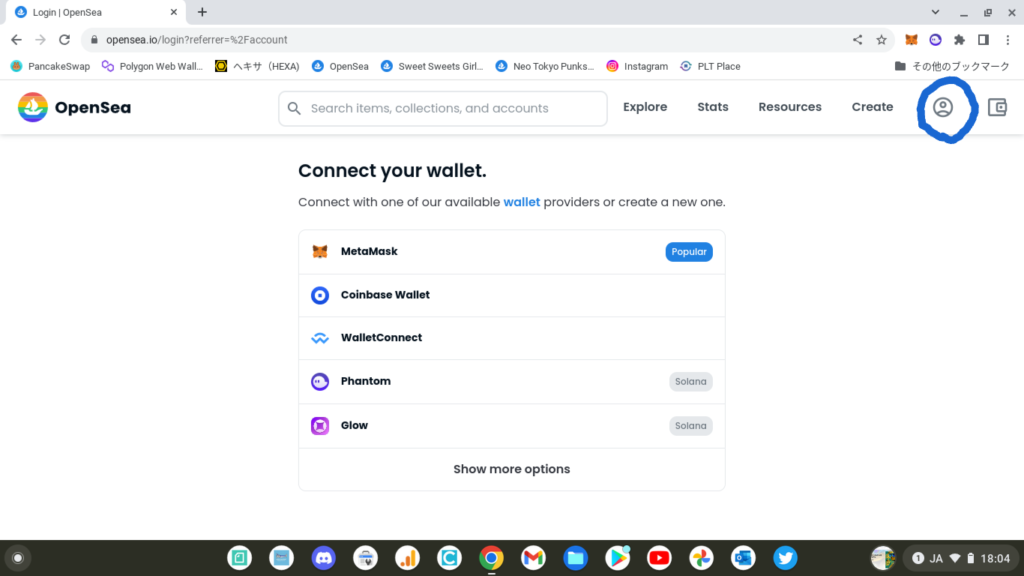
メタマスクにログインできたら、青丸で囲んだところをタップしてください。
どのウォレットと接続するのか確認が表示されます。
メタマスクをタップします。
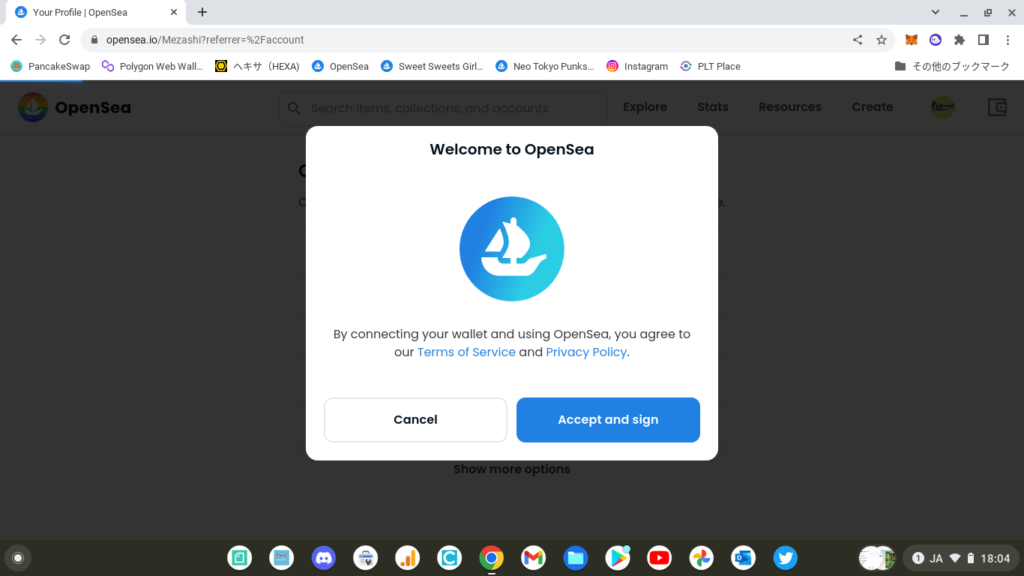
利用規約とプライバシーポリシーに同意するかの選択になるので「Accept and sign」をタップします。
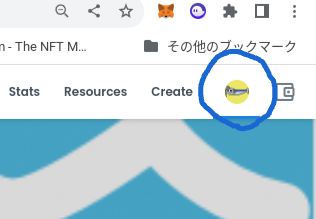
正しく接続するとここに自分のアイコンが表示されます。
ここをタップすると保持しているNFTを表示させることができます。
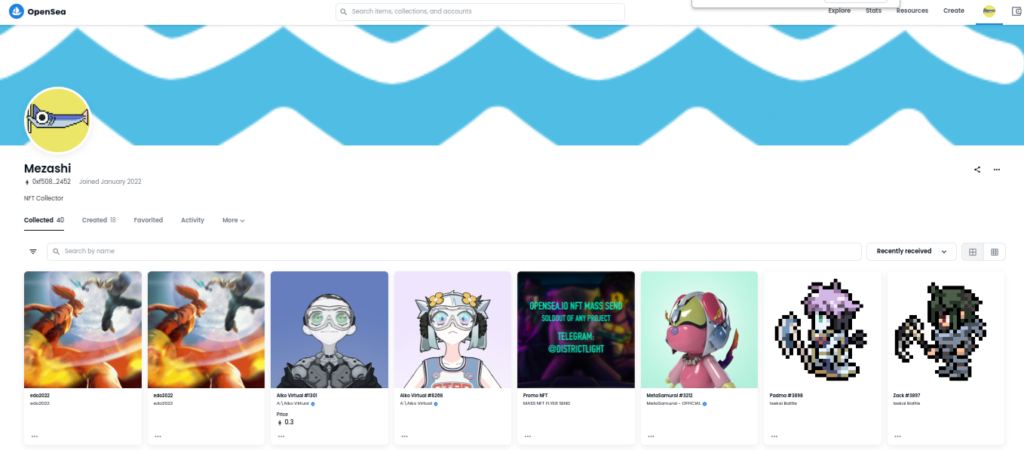
このアイコン画像などはOpenSea(オープンシー)のプロフィール設定で変更可能です。
NFTを買ってみよう!
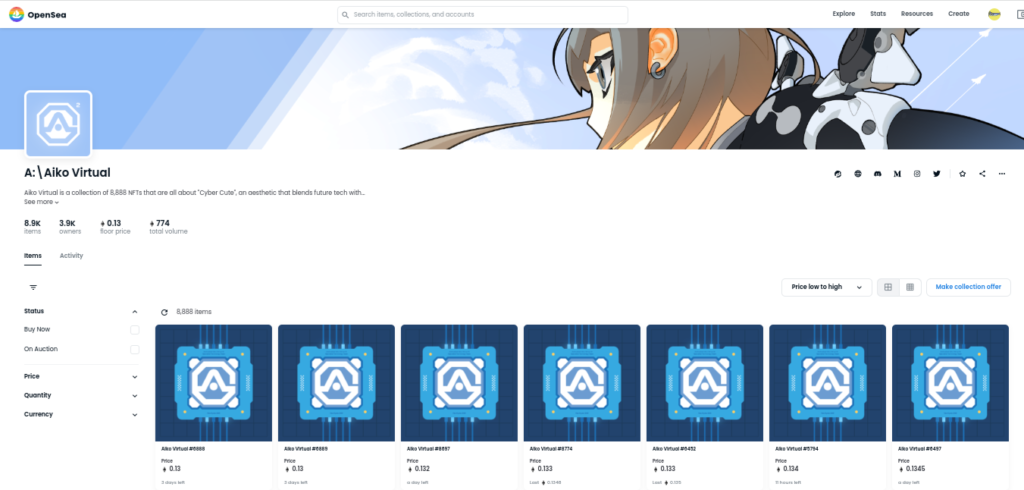
無事ウォレット(メタマスク)が接続できたなら、さっそくNFTを買ってみましょう!
今回購入してみるNFTは「Aiko Virturl」というプロジェクトです!
数多くのNFTがありますので、自分の気になっているNFTを探してみてください。
OpenSea(オープンシー)の検索機能で探せます!
私がおすすめしているedo2022というNFTの記事がありますので、参考にしていただけたらと思います。
 edo2022とは?戦国バトル型NFTプロジェクト誕生!!
edo2022とは?戦国バトル型NFTプロジェクト誕生!!
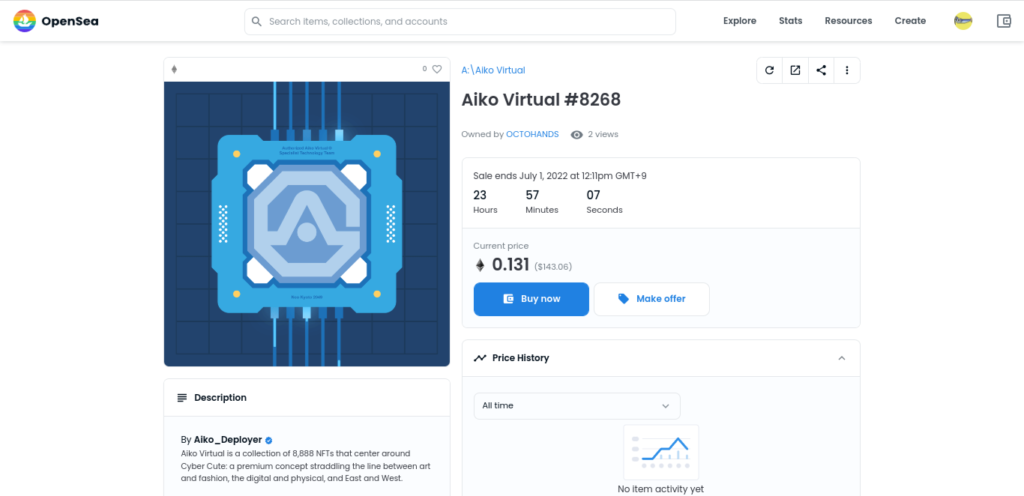
気になるNFTをタップして表示させます。
この#8268を購入してみます。
このNFTは「リビール」といって今はまだどのような画像がでるのかわからなくなっています。
どのNFTも今は同じ画像をしています。
一定期間どのようなNFTがでるのわからない、ゲームのガチャ的な要素みたいなものですね。
画像中央で青くなっている「Buy now」をタップします。
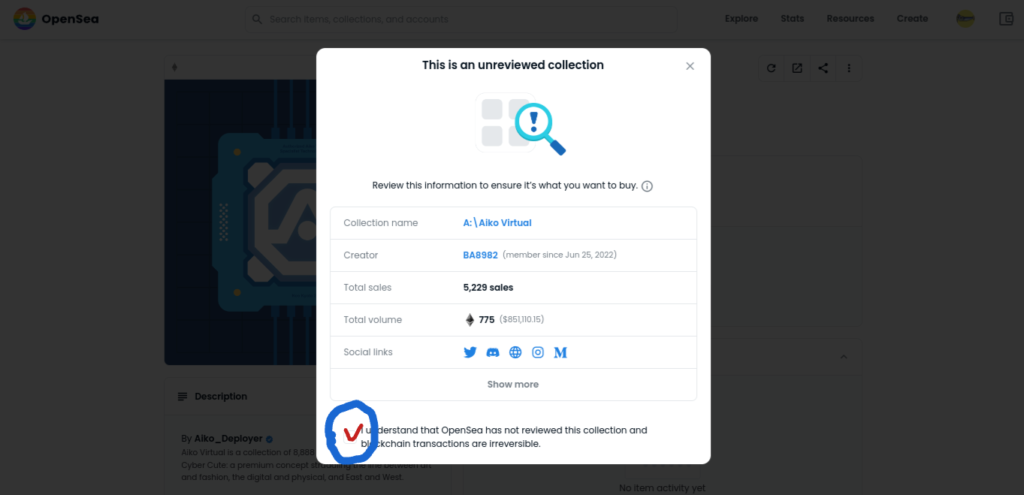
このNFTを本当に買っていいですかと表示がでるので、左下にチェックをいれて進みます。
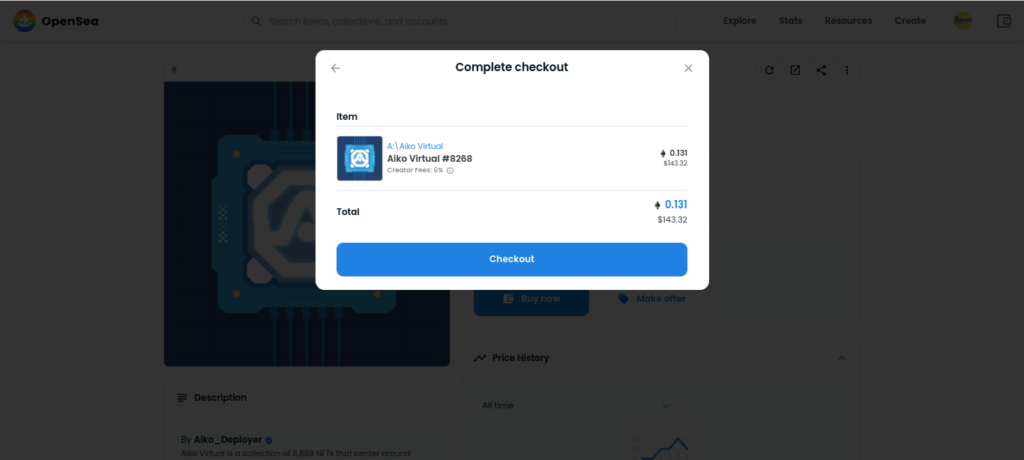
青くなっている「Checkout」をタップします。
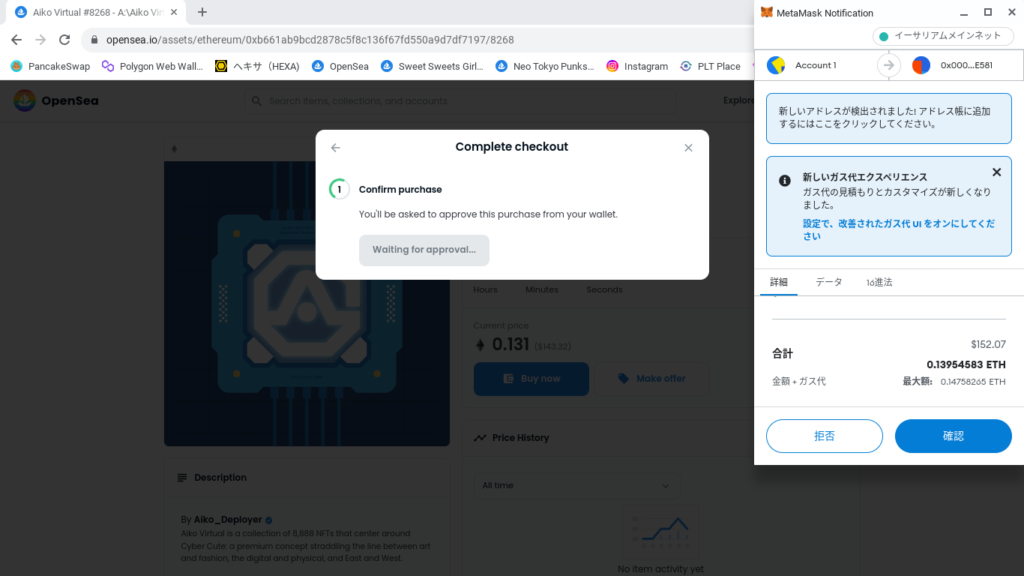
すると必要なETH(イーサ)が表示されるので「確認」をタップします。
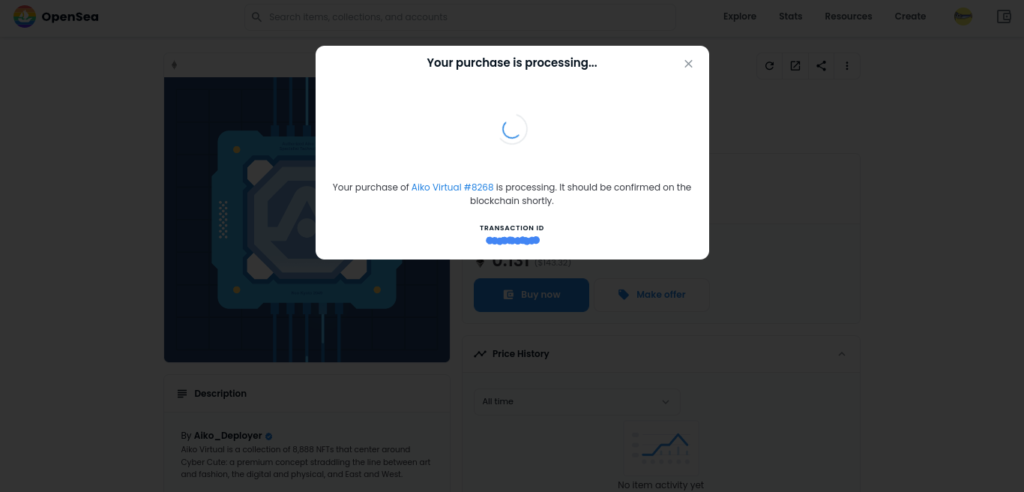
するとクルクルと処理が始まります。
NFTを自分のところに運んでいるイメージです。
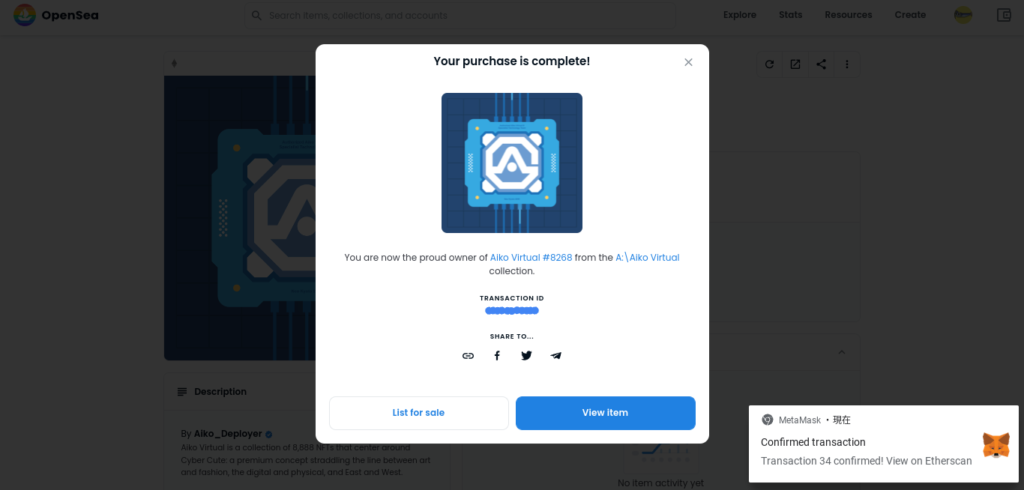
処理が終わると、「Your purchase is complete」が表示され購入完了です!
右下にもメタマスクから「Confirmed transaction(取引完了)」と表示されます。
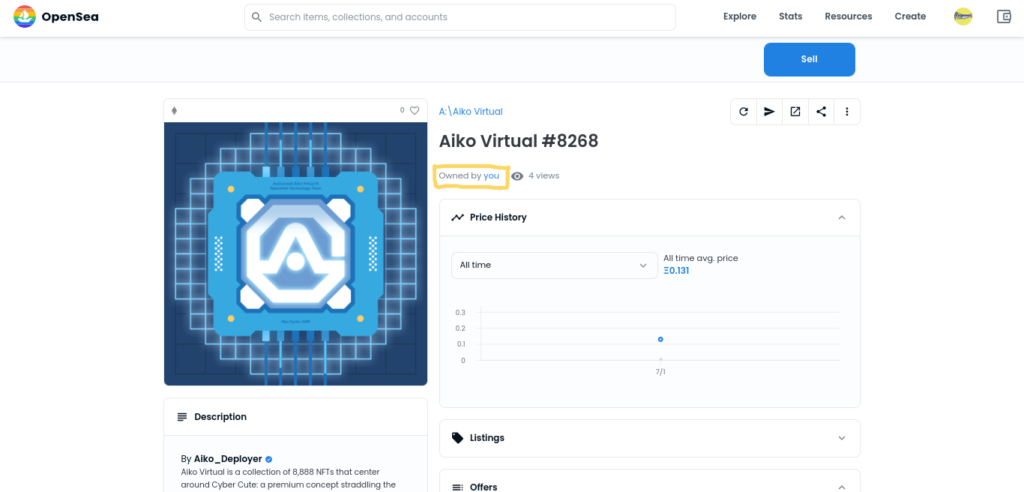
NFTを見ると、オーナーが「You」になっています。
イーサリアムのガス代について
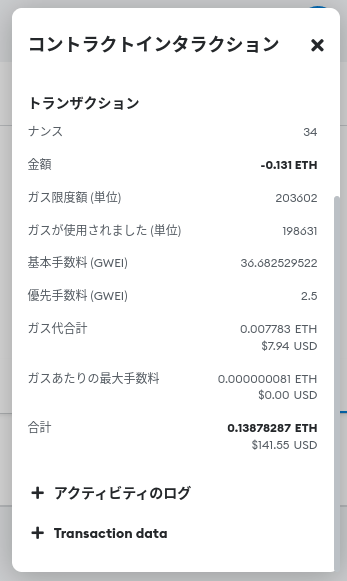
NFTを買うとき、売るときは基本的に「ガス代」がかかると考えておきましょう!
わかりやすく言うと、暗号資産、NFTを移動させるときは「運賃」がかかるイメージです。
上の画像は今回かかったガス代になります。
0.0077ETHくらいですね。
日本円にすると約2000円くらいです!
ガス代は変動するので、ガス代の安い時間帯を狙っての購入がおすすめです。
イーサリアムガストラッカーで今のガス代を調べることができます。
イーサリアムガストラッカーはこちら → https://etherscan.io/gastracker
「Gwei」が小さければガス代が安いということです!
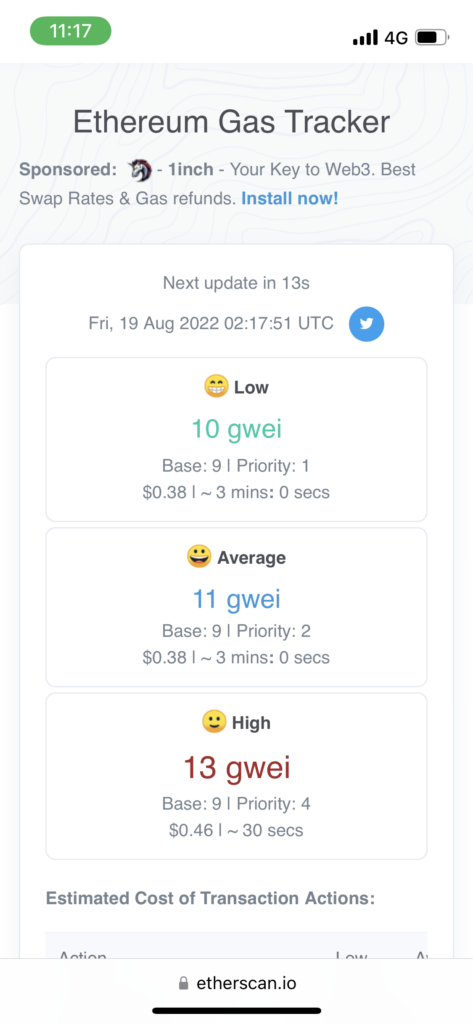
この画像はかなりガス代が安くなっているときです。
高いときだと高額になるので、購入するときは必ず確認するようにしましょう!
NFTを売ってみよう!
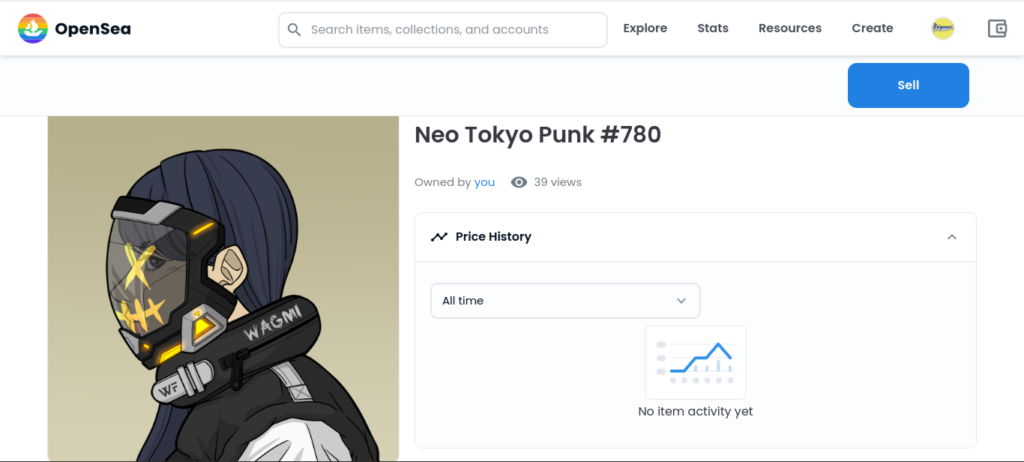
続いて、保有しているNFTを売る方法を解説します。
私が保有しているNeoTokyoPunks#780を売ってみます。
OpenSea(オープンシー)のプロフィールから、自分の保有しているNFTを選択します。
画像右上に青く「Sell」とあるのでそこをタップします。
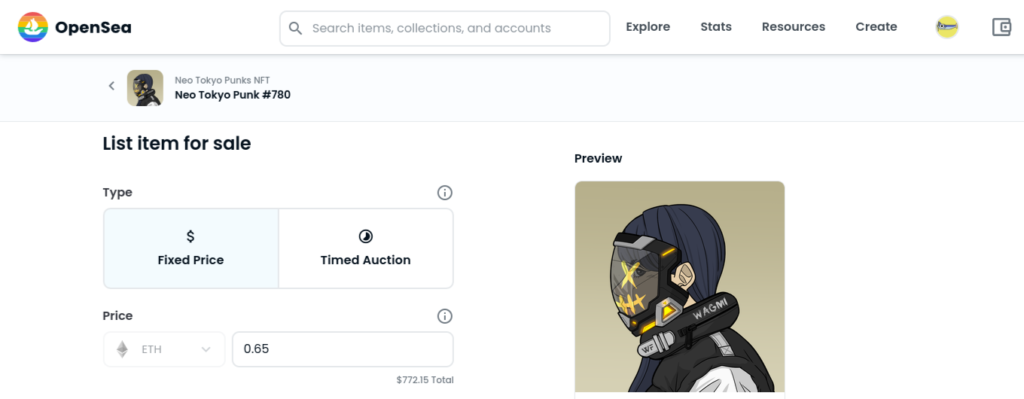
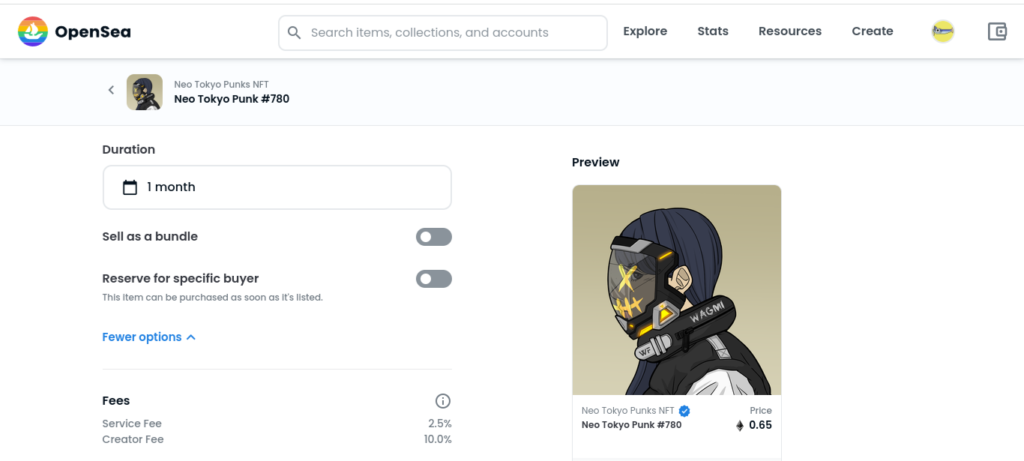
- Type = 固定価格で販売するか、オークションでの販売にするか選択します。
- Price = 販売価格を入力します! ※ 桁を間違えて安く売ってしまうことがあるので注意です!
- Duration= 販売期間を選択します。1日、3日、1週間など選択できます。
- Sell as bundle= まとめ売りしたいときに選択します。
- Reserve for specific buyer= 指定した人に売りたいときに選択します。
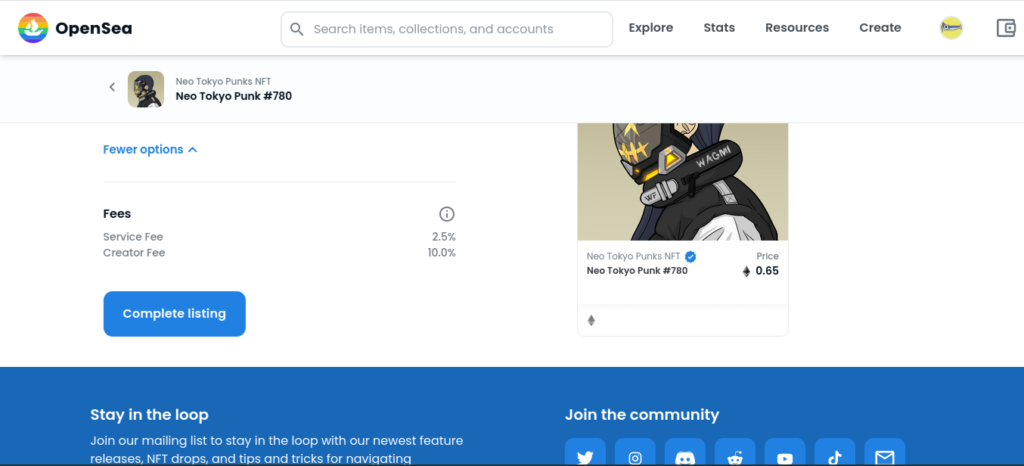
スクロールしていくと「Complete listing」があるのでタップします。
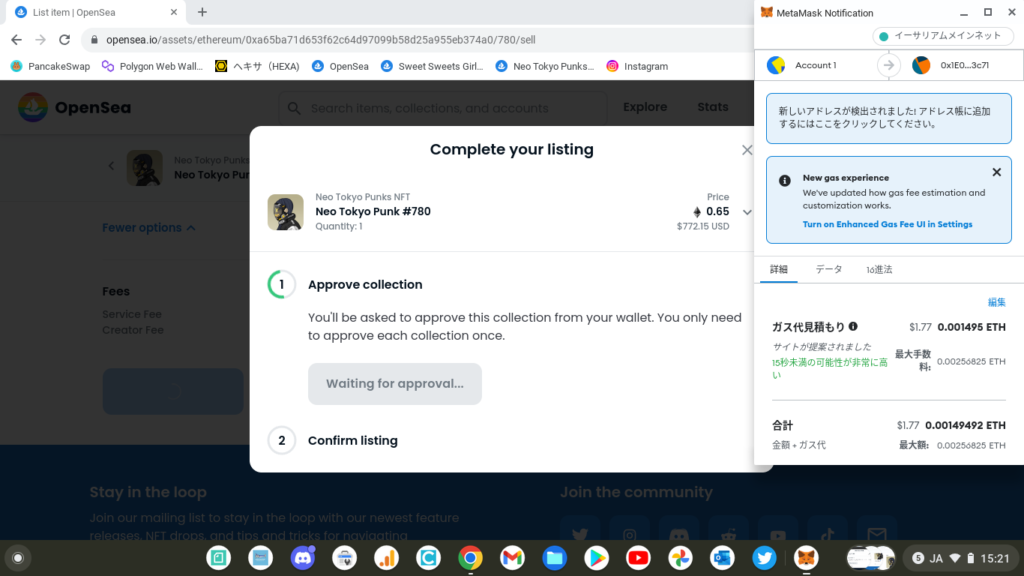
NFTを売るために「承認」を求められます。
先程も書きましたが、NFTを動かすときは「ガス代」がかかります。
見積もりが出ていますね。
OKならば「確認」をタップします。
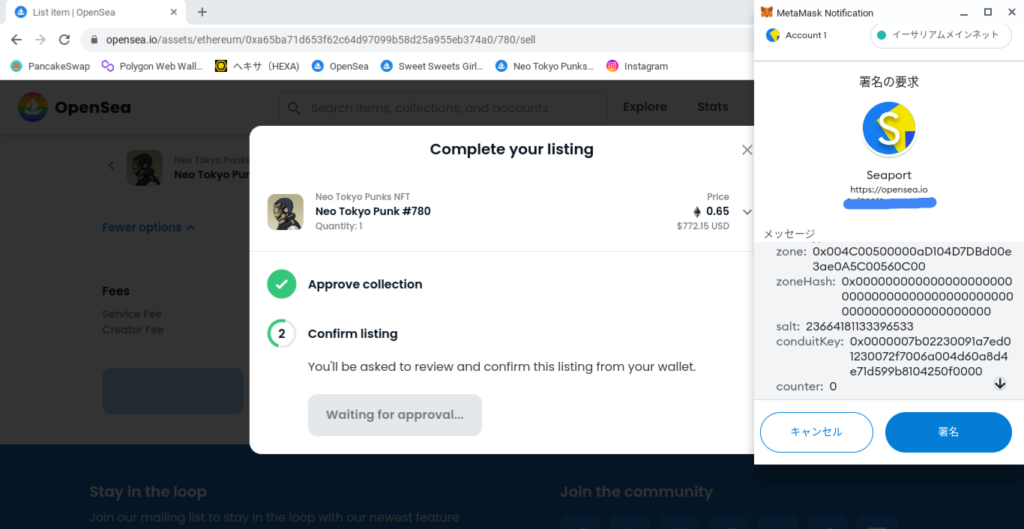
最後に内容に間違いがなどがないか「署名」を求められます。
確認してOKならタップします。
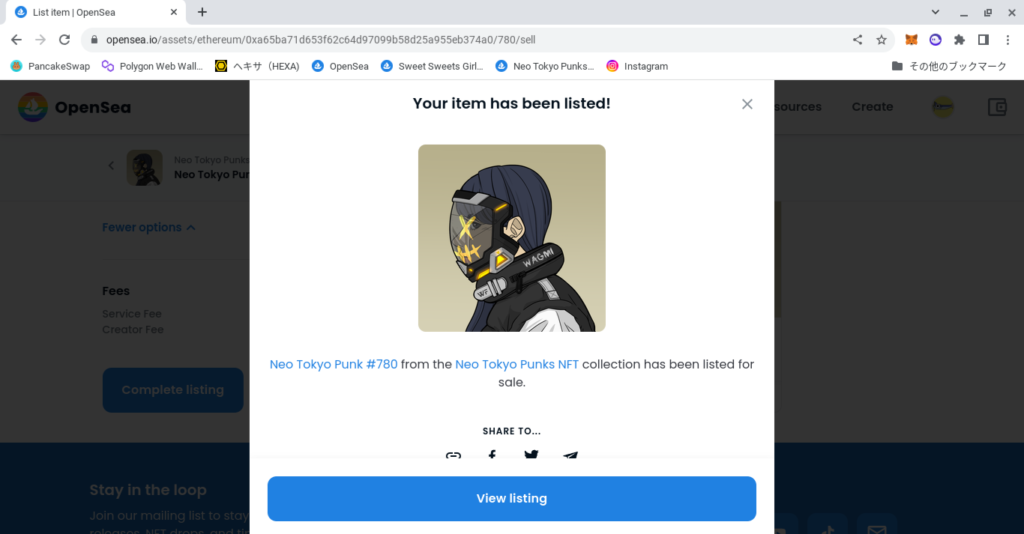
承認が終わると、無事にNFTを売ることができた表示がでます!
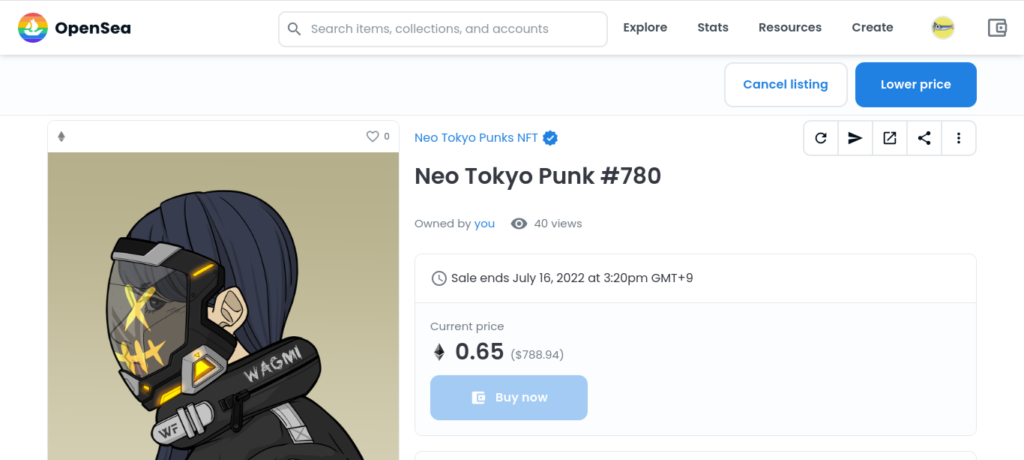
無事に販売できています。
これで完了です。
まとめ
OpenSea(オープンシー)で、NFTを買う方法、売る方法を解説しました。
NFTを売買するハードルはたしかに高いと思います。
しかし、「習うより慣れろ」です!
一歩踏み出してぜひNFTを手に入れてみてください!